VUE.js 下 。首页,可手动添加功能性跳转按钮
- 可手动新增动态跳转功能性按钮
效果图:
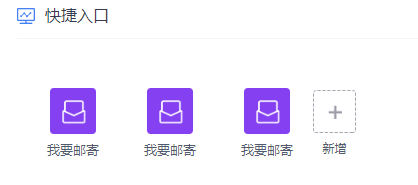
点击新增:
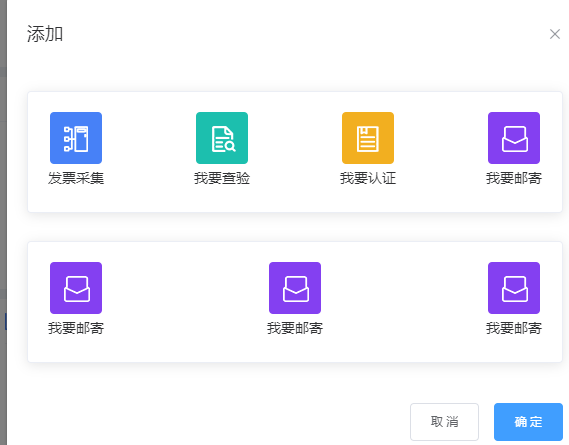
主要思路:前台操作,动态改变数组元素,从而改变页面渲染。
新增弹窗分两部分:
上方:为可以新添的连接按钮。(可以添加的按钮)
下方:效果图中的快捷入口展示按钮(总的按钮)
功能效果:
1. 点击上方的按钮,会在下方新增上方对应点击的按钮。下方按钮改变,直接影响首页重新渲染对应模块.
2. 点击下方按钮, 会在上方新增对应点击的按钮,下方被点击的按钮消失
点击上方:我要查验-->新增效果:

预设两个数组控制:
Entrys:存储展示按钮的集合【可预设元素,作为初始化页面时的默认显示按钮】。
EntrysAdd:存储可以新增的按钮。
data() { return { Entrys:[ {id:5,imgUrl:require("../assets/img/home/快捷入口_我要邮寄.png"),content:"我要邮寄"}, {id:6,imgUrl:require("../assets/img/home/快捷入口_我要邮寄.png"),content:"我要邮寄"}, {id:7,imgUrl:require("../assets/img/home/快捷入口_我要邮寄.png"),content:"我要邮寄"}, ], EntrysAdd:[ {id:1,imgUrl:require("../assets/img/home/快捷入口_发票采集.png"),content:"发票采集"}, {id:2,imgUrl:require("../assets/img/home/快捷入口_我要查验.png"),content:"我要查验"}, {id:3,imgUrl:require("../assets/img/home/快捷入口_我要认证.png"),content:"我要认证"}, {id:4,imgUrl:require("../assets/img/home/快捷入口_我要邮寄.png"),content:"我要邮寄"}, ] } }
首页效果HTML:
<div class="shortcut_list"> <div class="shortcut_item" v-for="item in Entrys" :key="item.id"> <img class="item_img" :src="item.imgUrl" alt=""> <span class="item_title">{{item.content}}</span> </div> <!-- 新增扭 --> <div class="shortcut_itemLast" @click="addWay"> <img src="../assets/img/home/快捷入口_添加.png" alt=""> <span>新增</span> </div> </div>
点击新增:弹窗HTML:
<!-- 新增弹窗 -->
<el-dialog
title="添加"
id="addroad"
:visible.sync="dialogVisible"
width="30%"
:before-close="handleClose">
<el-card class="box-card">
<div class="shortcut_item" v-for="item in EntrysAdd" :key="item.id">
<img class="item_img" :src="item.imgUrl" alt="" @click="appendAdd(item.id)"> //传递id 进行筛选
<span class="item_title">{{item.content}}</span>
</div>
</el-card>
<br>
<el-card class="box-card">
<div class="shortcut_item" v-for="item in Entrys" :key="item.id">
<img class="item_img" :src="item.imgUrl" alt="" @click="appendDele(item.id)">
<span class="item_title">{{item.content}}</span>
</div>
</el-card>
<span slot="footer" class="dialog-footer">
<el-button @click="dialogVisible = false">取 消</el-button>
<el-button type="primary" @click="changeMainArr">确 定</el-button>
</span>
</el-dialog>
CSS样式:
#addroad{ .el-dialog{ width: 100%; .box-card{ width: 100%; /deep/.el-card__body{ display: flex; justify-content: space-between; align-items: center; .shortcut_item{ display: flex; flex-direction: column; justify-content: space-between; align-items: center; img{ cursor: pointer; } } } } } }
JS:
//点击上方图标,将这个用id标记的按钮新增到存储下方按钮的数组中
EntrysAdd,并在存储上方按钮的数组Entrys中移除这个元素。【此处要注意要先加入到下方数组中,如果先移除会导致EntrysAdd[i]代表的并非是满足if条件的元素,splice改变了数组的长度】
appendAdd(mark){ console.log(mark,"标记id") var i = 0; while(i < this.EntrysAdd.length){ if(this.EntrysAdd[i].id == mark){ this.Entrys.push(this.EntrysAdd[i]); this.EntrysAdd.splice(i,1); } i++; } }, appendDele(mark){ var i = 0; while(i < this.Entrys.length){ if(this.Entrys[i].id == mark){ this.EntrysAdd.push(this.Entrys[i]); this.Entrys.splice(i,1); } i++; } },
此外要加入对应的跳转路由功能:只需要在数组中添加一个属性:储存对应路由路径,此处便不再说明。
Made by ---- Rise To The Heightest Then Qualitative Change


 浙公网安备 33010602011771号
浙公网安备 33010602011771号